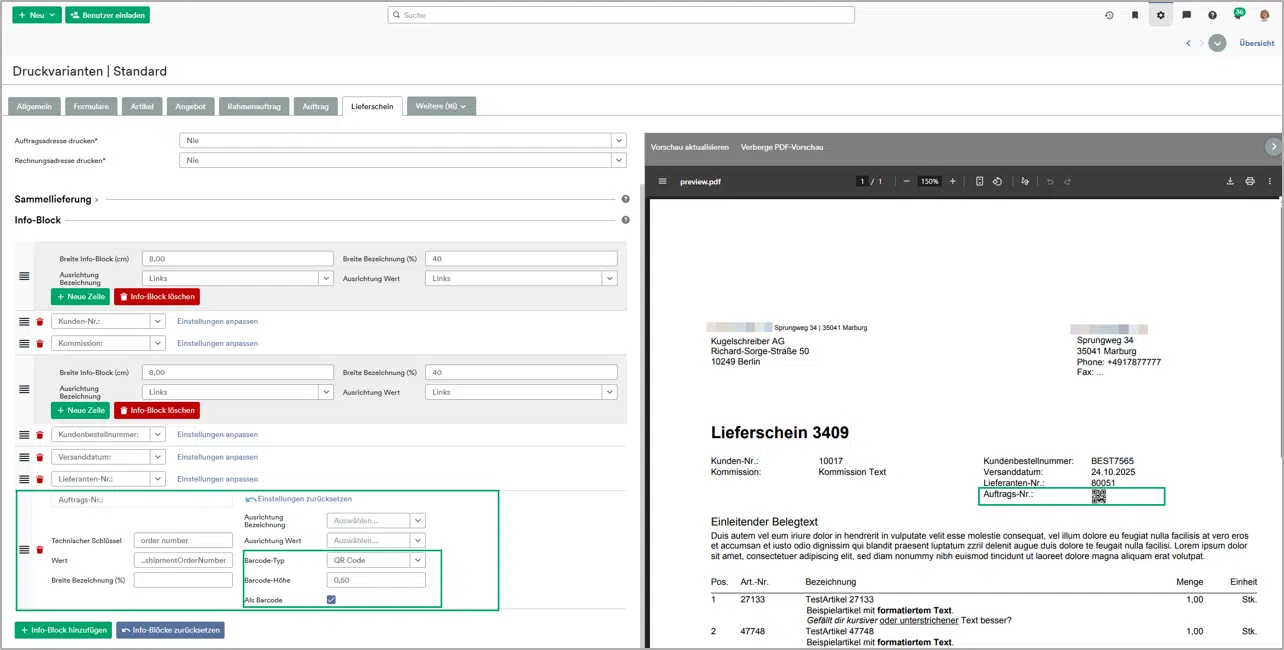Mit Release 25.20.1 wurde die Möglichkeit geschaffen, die Formularfelder im Infoblock auch als QR Code auszugeben.
Gehe unter Globale Einstellungen > Formularwesen > Formularkonfiguration. Steige in die zu bearbeitende Druckvariante ein und wähle eine Belegart, bei welcher du den Infoblock bearbeiten möchtest.
In unserem Beispiel lassen wir die Auftragsnummer auf dem Lieferschein andrucken und diese im Infoblock als QR Code ausgeben.
Gehe zum Absatz Info-Block und füge über + Neue Zeile eine neue Zeile ein. Rechts, über Einstellungen anpassen, wird die Checkbox “Als Barcode” eingeblendet. Mit der Aktivierung dieser Checkbox, erhälst du eine Auswahl von Barcode-Typen.
Wähle hier den Typ QR Code.